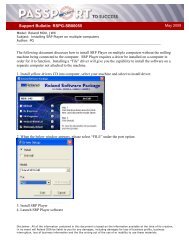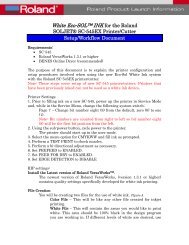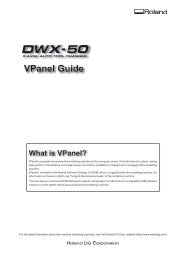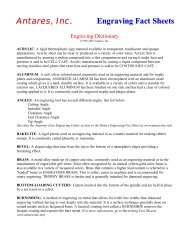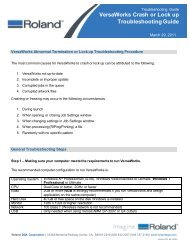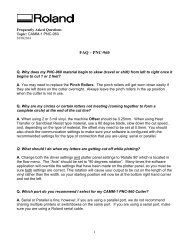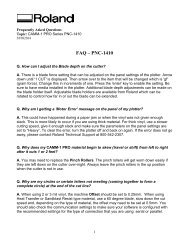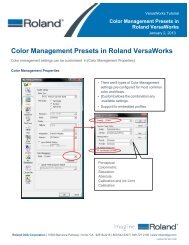You also want an ePaper? Increase the reach of your titles
YUMPU automatically turns print PDFs into web optimized ePapers that Google loves.
4-1 Practicar el corte utilizando el material de pruebaArrastre los símbolos ■ y ▼ del cuadro de textopara cambiar el tamaño del texto.Haga clic y arrástrela➍ hasta que obtenga el Haga clic en [ ].tamaño deseado.Haga clic en la esquina superior izquierda yarrástrela hacia la esquina inferior derecha paracambiar el tamaño.Dibuje un rectángulo alrededor del texto“SALE”.➎ Haga clic en [ ].Seleccione un área que contenga el texto y elrectángulo.Cuando la seleccione, la línea pasará a ser azul.Colóquela hacia la parte inferior de la ventana,junto al punto de origen.Mueva el puntero hacia el interior deltexto. Cuando la forma del puntero seauna cruz, arrástrelo para moverlo.➏Punto de origenHaga clic en el botón [Save].Aparecerá la pantalla [Save As].➐Para “Save in”, seleccione la carpeta que desee.Introduzca el nombre del archivo y haga clic en[Save].Los datos que ha creado se guardarán.Después de preparar los datos, siga con el “Paso 6: Realizar el corte”.☞ página 46 “Paso 5: Crear datos de corte”Nota importante al guardar datosEl intervalo de corte que ajuste aquí no se guardará. La próxima vez que importe datos, vaya al menú [CuttingSetup] y vuelva a definir el ajuste para el intervalo de corte.Capítulo 4: Realizar el corte 49